昨天在打开网站时提示:“Stack overflow at line:0”对话框,不知是什么意思,网站都打不开了,所以到网上查了一下,下面就问大家介绍。
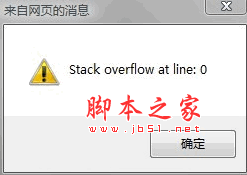
Stack overflow at line:0是什么意思?
当程序运行到第0行时,堆栈溢出。
有可能是你的内存不能负荷打开这样的网页了,造成了"堆栈的益出"
建议你杀杀毒或者用优化大师清理清理电脑。
或者是说你的js代码有死循环或者什么严重消耗资源的代码被IE提前检测出来..就会出现此对话框.function alert(){ alert("1"); }此函数明显为无限递归函数..是一个死循环..
方法一
造成了"堆栈的益出",在IE的【Internet选项】的【高级】里禁用脚本调试,
试试 开始...运行,入REGSVR32 URLMON.DLL,回车后重启系统,
然后进入IE的“工具”→“Internet选项”→ “程序”,
单击“重置Web设置”按纽就行啦
以上是某神人的答案
我试了很有用,不过我是直接【禁用脚本调试】然后【重置】的,因为中间的看不懂,但成功了
而且我家的【重置】是在IE的“工具”→“Internet选项”→ “高级”,里的
方法二
很简单的一个问题,浏览器如果出现"stack overflow at line:0"并且有些图片无法显示的问题,是由于注册表被串改了。这是由于pngfilt.dll问题。
解决办法:开始菜单--程序--附件--记事本 ,打开记事本把下面的东西复制进去,随便取个名字,然后把后缀名改成.reg,另存为到桌面,然后开打点“是” OK 问题解决~
是你的内存不能负荷打开这样的网页了,造成了"堆栈的益出",在IE的选项的高级项里禁用脚本调试,试试
开始...运行,入REGSVR32 URLMON.DLL,回车后重启系统,然后进入IE的“工具”→“Internet选项”→“程序”,单击“重置Web设置”按钮即可
Windows Registry Editor Version 5.00
;PNG file association fix for Windows XP
;Created on May 17, 2007 by Ramesh Srinivasan
[HKEY_CLASSES_ROOT\.PNG]
"PerceivedType"="image"
@="pngfile"
"Content Type"="image/png"
[HKEY_CLASSES_ROOT\.PNG\PersistentHandler]
@="{098f2470-bae0-11cd-b579-08002b30bfeb}"
[HKEY_CLASSES_ROOT\pngfile]
@="PNG Image"
"EditFlags"=dword:00010000
"FriendlyTypeName"=hex(2):40,00,25,00,53,00,79,00,73,00,74,00,65,00,6d,00,52,\
00,6f,00,6f,00,74,00,25,00,5c,00,73,00,79,00,73,00,74,00,65,00,6d,00,33,00,\
32,00,5c,00,73,00,68,00,69,00,6d,00,67,00,76,00,77,00,2e,00,64,00,6c,00,6c,\
00,2c,00,2d,00,33,00,30,00,35,00,00,00
"ImageOptionFlags"=dword:00000003
[HKEY_CLASSES_ROOT\pngfile\CLSID]
@="{25336920-03F9-11cf-8FD0-00AA00686F13}"
[HKEY_CLASSES_ROOT\pngfile\DefaultIcon]
@="shimgvw.dll,2"
[HKEY_CLASSES_ROOT\pngfile\shell]
@="open"
[HKEY_CLASSES_ROOT\pngfile\shell\open]
"MuiVerb"="@shimgvw.dll,-550"
[HKEY_CLASSES_ROOT\pngfile\shell\open\command]
@="rundll32.exe C:\\WINDOWS\\system32\\shimgvw.dll,ImageView_Fullscreen %1"
[HKEY_CLASSES_ROOT\pngfile\shell\open\DropTarget]
"Clsid"="{E84FDA7C-1D6A-45F6-B725-CB260C236066}"
[HKEY_CLASSES_ROOT\pngfile\shell\printto]
[HKEY_CLASSES_ROOT\pngfile\shell\printto\command]
@="rundll32.exe C:\\WINDOWS\\system32\\shimgvw.dll,ImageView_PrintTo /pt \"%1\" \"%2\" \"%3\" \"%4\""
[HKEY_CLASSES_ROOT\SystemFileAssociations\.PNG]
"ImageOptionFlags"=dword:00000003
[-HKEY_CURRENT_USER\Software\Microsoft\Windows\CurrentVersion\Explorer\FileExts\.PNG]
[-HKEY_CLASSES_ROOT\Mime\Database\Content Type\image/x-png]
[-HKEY_CLASSES_ROOT\Mime\Database\Content Type\image/png]
[HKEY_CLASSES_ROOT\Mime\Database\Content Type\image/x-png]
"Extension"=".png"
"Image Filter CLSID"="{A3CCEDF7-2DE2-11D0-86F4-00A0C913F750}"
[HKEY_CLASSES_ROOT\Mime\Database\Content Type\image/x-png\Bits]
"0"=hex:08,00,00,00,ff,ff,ff,ff,ff,ff,ff,ff,89,50,4e,47,0d,0a,1a,0a
[HKEY_CLASSES_ROOT\Mime\Database\Content Type\image/png]
"Extension"=".png"
"Image Filter CLSID"="{A3CCEDF7-2DE2-11D0-86F4-00A0C913F750}"
[HKEY_CLASSES_ROOT\Mime\Database\Content Type\image/png\Bits]
"0"=hex:08,00,00,00,ff,ff,ff,ff,ff,ff,ff,ff,89,50,4e,47,0d,0a,1a,0a
[HKEY_CLASSES_ROOT\CLSID\{A3CCEDF7-2DE2-11D0-86F4-00A0C913F750}]
@="CoPNGFilter Class"
[HKEY_CLASSES_ROOT\CLSID\{A3CCEDF7-2DE2-11D0-86F4-00A0C913F750}\InProcServer32]
@="C:\\WINDOWS\\system32\\pngfilt.dll"
"ThreadingModel"="Both"
[HKEY_CLASSES_ROOT\CLSID\{A3CCEDF7-2DE2-11D0-86F4-00A0C913F750}\ProgID]
@="PNGFilter.CoPNGFilter.1"
[HKEY_CLASSES_ROOT\PNGFilter.CoPNGFilter]
@="CoPNGFilter Class"
[HKEY_CLASSES_ROOT\PNGFilter.CoPNGFilter\CLSID]
@="{A3CCEDF7-2DE2-11D0-86F4-00A0C913F750}"
[HKEY_CLASSES_ROOT\PNGFilter.CoPNGFilter.1]
@="CoPNGFilter Class"
[HKEY_CLASSES_ROOT\PNGFilter.CoPNGFilter.1\CLSID]
@="{A3CCEDF7-2DE2-11D0-86F4-00A0C913F750}"
 我要评论
我要评论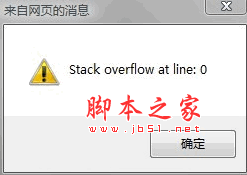













































最新评论